
Funktsiooni Visuaalne sõnum konfigureerimine
Funktsiooni Visuaalne sõnum abil saate puuteekraanil kuvada lihtsat sisu ja teateid.
Administraatori saadetud teadete, sündmusemärguannete jmt puuteekraanil kuvamise korral saate seadet oma kontoris teabe jagamise vahendina kasutada.
Administraatori saadetud teadete, sündmusemärguannete jmt puuteekraanil kuvamise korral saate seadet oma kontoris teabe jagamise vahendina kasutada.

|
|
Kui funktsioon Visuaalne sõnum on aktiivne, saate sõltuvamata ajastusest sisuga tutvuda ekraanil <Visuaalne sõnum>, mis avaneb kuval
 (Avamenüü). Kuvab viimati kuvatud sisu. (Avamenüü). Kuvab viimati kuvatud sisu.Määrake kuvatavaks sisuks failiserverisse või teise, samas võrgus asuva Canoni multifunktsionaalse printeri keskkonda Täiustatud postkast salvestatud fail Teiste seadmetega töötamine
Samuti võite puhverserveri kaudu edastatavaks sisuks määrata mõne veebisaidi. Selle funktsiooni jaoks kasutatavad puhverserveri seaded on samad, mis menüüs <Proksi seaded> määratud seaded.
Kui puhverserver on määratud, ei tarvitsete täpsustatud sisu kuvada. Kui see juhtub, määrake erandi aadress, et vältida puhverserveri kasutamist. Erandi aadresside määramine seal, kus puhverserverit ei kasutata
Kui alustate printimist ajal, mil sundsäilitatud dokumentide printimise funktsioon on lubatud ja märkeruut [Display When Print Job Starts] on märgitud, kuvatakse printimist alustades ka prinditav sisu.
|
Funktsiooni Visuaalne sõnum konfigureerimine
1
Käivitage Remote UI (Kaugkasutajaliides). Remote UI (Kaugkasutajaliides) käivitamine
2
Klõpsake avalehel valikut [Settings/Registration]. Tarkvara Remote UI (Kaugkasutajaliides) kuva
3
Klõpsake [License/Other]  [Visual Message Settings]
[Visual Message Settings]  [Display Settings].
[Display Settings].
 [Visual Message Settings]
[Visual Message Settings]  [Display Settings].
[Display Settings].4
Seadke kuva ajastus ja sisu.
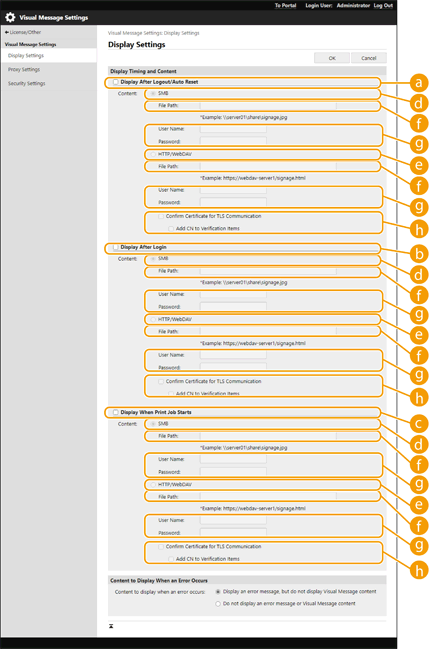
 Kuva ajastuse seadmine
Kuva ajastuse seadmine
 [Display After Logout/Auto Reset]
[Display After Logout/Auto Reset]
Märkige see ruut, et kuvada sisu pärast väljalogimist või pärast automaatlähtestusfunktsiooni käivitumist.
Seade sisu kuvamiseks pärast väljalogimist on lubatud, kui <Sisselogimise menüü kuvamise seaded> on seatud väärtusele <Kuva seadmetoimingu käivitumisel>. Sisu kuvamiseks pärast automaatlähtestusfunktsiooni aktiveerimist määrake <Automaatne tühistusaeg> väärtuseks 1 minut või kauem.
Seade sisu kuvamiseks pärast väljalogimist on lubatud, kui <Sisselogimise menüü kuvamise seaded> on seatud väärtusele <Kuva seadmetoimingu käivitumisel>. Sisu kuvamiseks pärast automaatlähtestusfunktsiooni aktiveerimist määrake <Automaatne tühistusaeg> väärtuseks 1 minut või kauem.
 [Display After Login]
[Display After Login]
Valige see märkeruut sisu kuvamiseks pärast sisselogimist. See on lubatud, kui <Sisselogimise menüü kuvamise seaded> on seatud väärtusele <Kuva seadmetoimingu käivitumisel>.
 [Display When Print Job Starts]
[Display When Print Job Starts]
Valige see märkeruut sisu kuvamiseks, kui printimine algab. See on lubatud, kui sundoote printimine on seatud.
 Sisu seadmine iga kuva ajastuse jaoks
Sisu seadmine iga kuva ajastuse jaoks
 [SMB]
[SMB]
Märkige ruut, et pääseda sisule ligi [SMB] kaudu.
 [HTTP/WebDAV]
[HTTP/WebDAV]
Märkige ruut, et pääseda sisule ligi [HTTP/WebDAV] kaudu.
 [File Path:]
[File Path:]
Sisestage sisu juurdepääsurada.
Näide.
[SMB]: \\server01\share\signage.jpg
[HTTP/WebDAV]: https://webdav-server1/signage.html
 [User Name:]/[Password:]
[User Name:]/[Password:]
Sisestage kasutajanimi ja parool, et logida sisse failiserverisse või keskkonda Täiustatud postkast.
 [Confirm Certificate for TLS Communication]/[Add CN to Verification Items]
[Confirm Certificate for TLS Communication]/[Add CN to Verification Items]
Määrake, kas saadetud TLS-i sertifikaati ja selle CN-i (üldnime) tuleks ühenduse loomisel kontrollida.
5
Seadistage vigade kuva.
Kui sisu mingil põhjusel ei kuvata, valige, kas soovite kuvada veateate kuva.
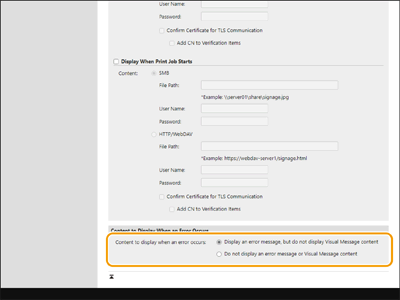
6
Klõpsake [OK].

|
|
Kui soovite sisu kuvada automaatlähtestusfunktsiooni käivitumisel, määrake funktsiooni <Automaatne tühistusaeg> rakendumisajaks vähemalt üks minut.
Teavet kuvatavate failivormingute ja andmemahtude kohta vadake lõigust Haldusfunktsioonid.
Seda toimingut saab teostada vaid kasutaja, kellel on administraatoriõigused.
Seda sätet saab importida või eksportida. Sama sätte saab importida mitmesse seadmesse (ainult funktsiooni Visuaalne sõnum toetavatesse Canoni seadmetesse), et kuvada sama teade või teave mitmel seadmel. Seadete andmete importimine/eksportimine
Koos selle seadega imporditakse/eksporditakse ka [File Path:]. Kui eksportival seadmel on seadistatud ja kuvatud fail, mille asukoht on Täiustatud postkast, tehke üks järgmistest toimingutest.
Kopeerige eksportiva seadme keskkonnast Täiustatud postkast fail käsitsi importiva seadme keskkonda Täiustatud postkast.
Muutke [File Path:] teeks, kus fail on olemas.
Sisselogimistoimingud tuleb teostada enne, kui sulgete kuva Visuaalne sõnum. Seadmesse sisselogimine
|
Erandi aadresside määramine seal, kus puhverserverit ei kasutata
Täpsustage puhverserveri seaded funktsioonis Visuaalne sõnum nii, et need sobiksid seadetega valikus <Proksi seaded>. Kui puhverserver on määratud, ei tarvitsete täpsustatud sisu kuvada. Kui see juhtub, määrake erandi aadress, et vältida puhverserveri kasutamist.
1
Käivitage Remote UI (Kaugkasutajaliides). Remote UI (Kaugkasutajaliides) käivitamine
2
Klõpsake avalehel valikut [Settings/Registration]. Tarkvara Remote UI (Kaugkasutajaliides) kuva
3
Klõpsake [License/Other]  [Visual Message Settings]
[Visual Message Settings]  [Proxy Settings].
[Proxy Settings].
 [Visual Message Settings]
[Visual Message Settings]  [Proxy Settings].
[Proxy Settings].4
Sisestage valikus [Address Without Using Proxy:] aadressid, mille puhul puhverserverit ei kasutata.
Saate täpsustada mitut aadressi, eraldades need komaga (,).
Nime pikkuseks võib olla kuni 255 tähemärki (ainult ASCII kood).
5
Klõpsake [OK].
Funktsiooni Visuaalne sõnum kasutamine mugavuse suurendamiseks
Te saate postitada sisselogimise teabe (kasutajanimi ja domeeni nimi) serverisse kasutajate jaoks, kes saavad sisu kuvada. Samuti saate seda teavet koguda ja sisus olevad lingitud PDF failid kontrollimiseks välja printida.
1
Käivitage Remote UI (Kaugkasutajaliides). Remote UI (Kaugkasutajaliides) käivitamine
2
Klõpsake avalehel valikut [Settings/Registration]. Tarkvara Remote UI (Kaugkasutajaliides) kuva
3
Klõpsake [License/Other]  [Visual Message Settings]
[Visual Message Settings]  [Security Settings].
[Security Settings].
 [Visual Message Settings]
[Visual Message Settings]  [Security Settings].
[Security Settings].4
Te saate printida puutepaneelil kuvatava sõnumi Visuaalne sõnum või edastada teavitusi sisselogimisteabe kohta.
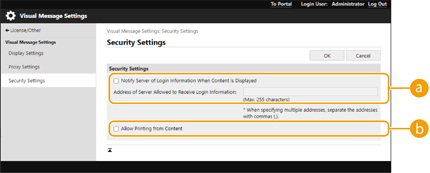
 [Notify Server of Login Information When Content Is Displayed]
[Notify Server of Login Information When Content Is Displayed]Valige see märkeruut kasutajateabe postitamiseks (kasutajanimi ja domeeni nimi) veebiserverisse, kui kasutaja kuvab sõnumi Visuaalne sõnum ja veebiserveri parooli sisestamiseks.
 [Allow Printing from Content]
[Allow Printing from Content]Valige see märkeruut, et täpsustada funktsiooni, mis prindib kuval Visuaalne sõnum kuvatavas HTML-i oleva PDF-i sisu.
5
Klõpsake [OK].